Comment voir lorsqu'un message texte a été envoyé sur votre iPhone

Par défaut, l'application Messages de l'iPhone affiche la date et l'heure du premier message d'un jour donné, mais pas pour tous message envoyé et reçu. Cependant, l'heure exacte à laquelle chaque message a été envoyé est masquée, mais il existe un moyen facile d'afficher tous les horodatages exacts.
Dans la capture d'écran ci-dessous, notez la date et l'heure en haut d'un groupe de messages. Mais, il n'y a pas de temps sur les messages individuels.
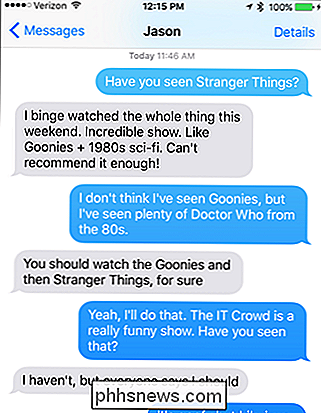
CONNEXES: Comment empêcher les gens de savoir que vous avez lu leur iMessage
Vous pouvez également voir un message Lire au bas du dernier message avec un heure (si elle date du jour actuel), un jour de la semaine (si c'est la dernière semaine), ou une date (si c'est avant la dernière semaine).
NOTE: Par défaut, quand quelqu'un avec un iOS l'appareil vous envoie un message, ils savent quand vous avez lu leur message. Ils verront un message Lire ci-dessous le message que vous avez envoyé. Cependant, vous pouvez empêcher les gens de savoir que vous avez lu leurs messages lorsque vous utilisez iMessage dans iOS.
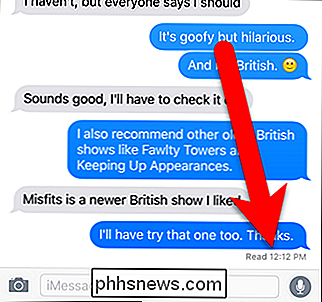
Pour voir l'heure exacte à laquelle chaque message a été envoyé, balayez vers la gauche sur l'écran et maintenez votre doigt dessus. Pendant que votre doigt appuie encore sur l'écran, toutes les heures exactes d'envoi des messages s'affichent sur le côté droit de l'écran, comme illustré ci-dessous. Lorsque vous retirez votre doigt de l'écran, les temps sont masqués à nouveau

CONNEXES: Pourquoi certains iMessages sont-ils verts et d'autres bleus sur mon iPhone?
Les SMS sont envoyés par le système iMessage (entre iPhones). Si vous avez des amis ou de la famille avec un téléphone autre qu'un iPhone, tel qu'un téléphone Android ou un téléphone Windows, les messages qu'ils vous envoient sont verts, indiquant qu'il s'agit de messages SMS et non de messages iMessage. Cette astuce fonctionne pour les deux types de messages.
Que vous soyez un avocat pour un client (ou un ami autoritaire qui construit un dossier contre un autre ami), la fonction d'horodatage cachée iMessage vous donne les informations dont vous avez besoin.

Personnaliser le contrôle de mission sur un Mac
Le contrôle de mission d'Apple vous permet de visualiser toutes vos fenêtres ouvertes, vos bureaux, vos applications en plein écran et vos applications en mode partagé. basculer de façon transparente entre eux. Cela fonctionne plutôt bien par défaut, mais il peut également être configuré pour mieux répondre à vos préférences.

Comment empêcher iPhoto de démarrer lorsque vous branchez un iPhone, un iPad ou une carte mémoire
Après le passage à OS X, il y a eu une grosse gêne qui ne cessait de se répéter - chaque fois que Branchez n'importe quoi dans mon MacBook et il arrive d'avoir un dossier DCIM sur le système de fichiers, iPhoto lancera et commencera immédiatement la numérisation CONNEXION: Pourquoi chaque caméra place-t-elle des photos dans un dossier DCIM?



